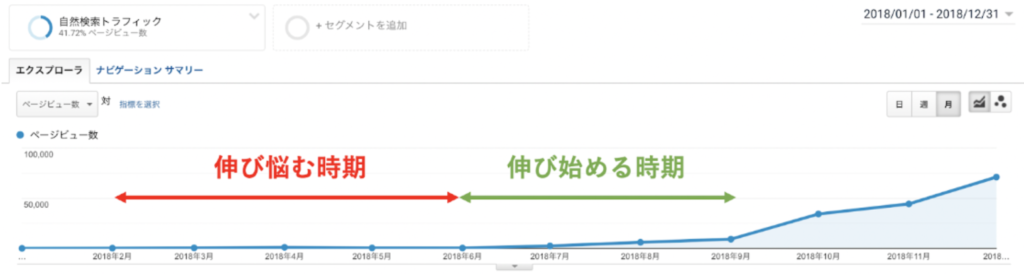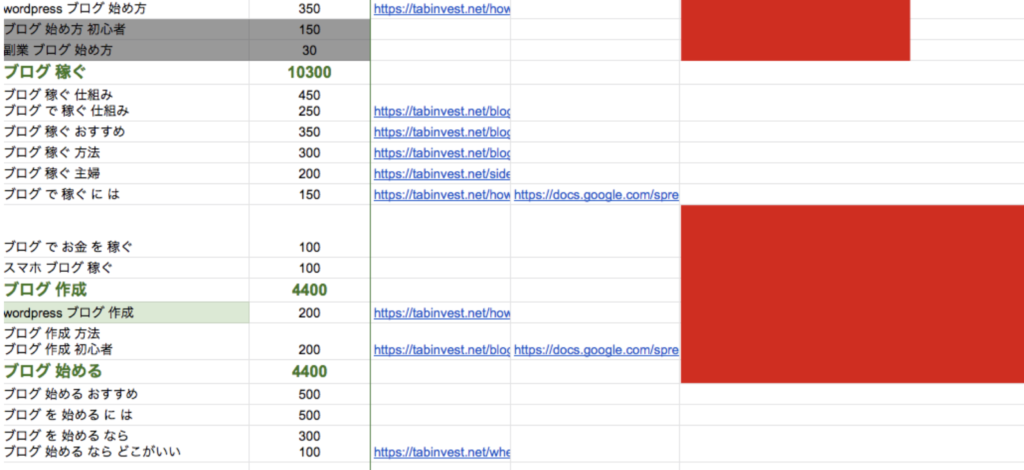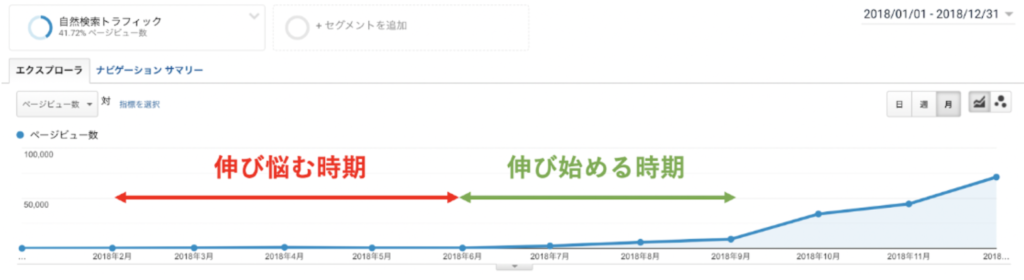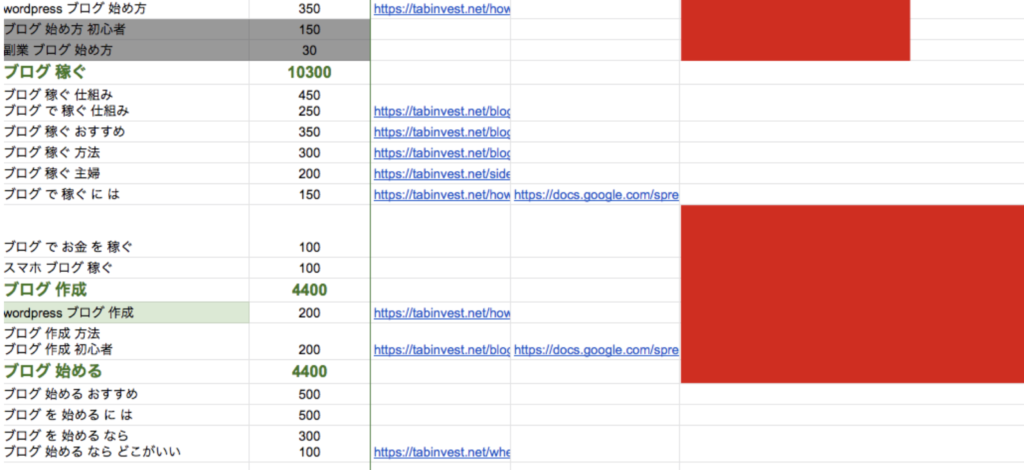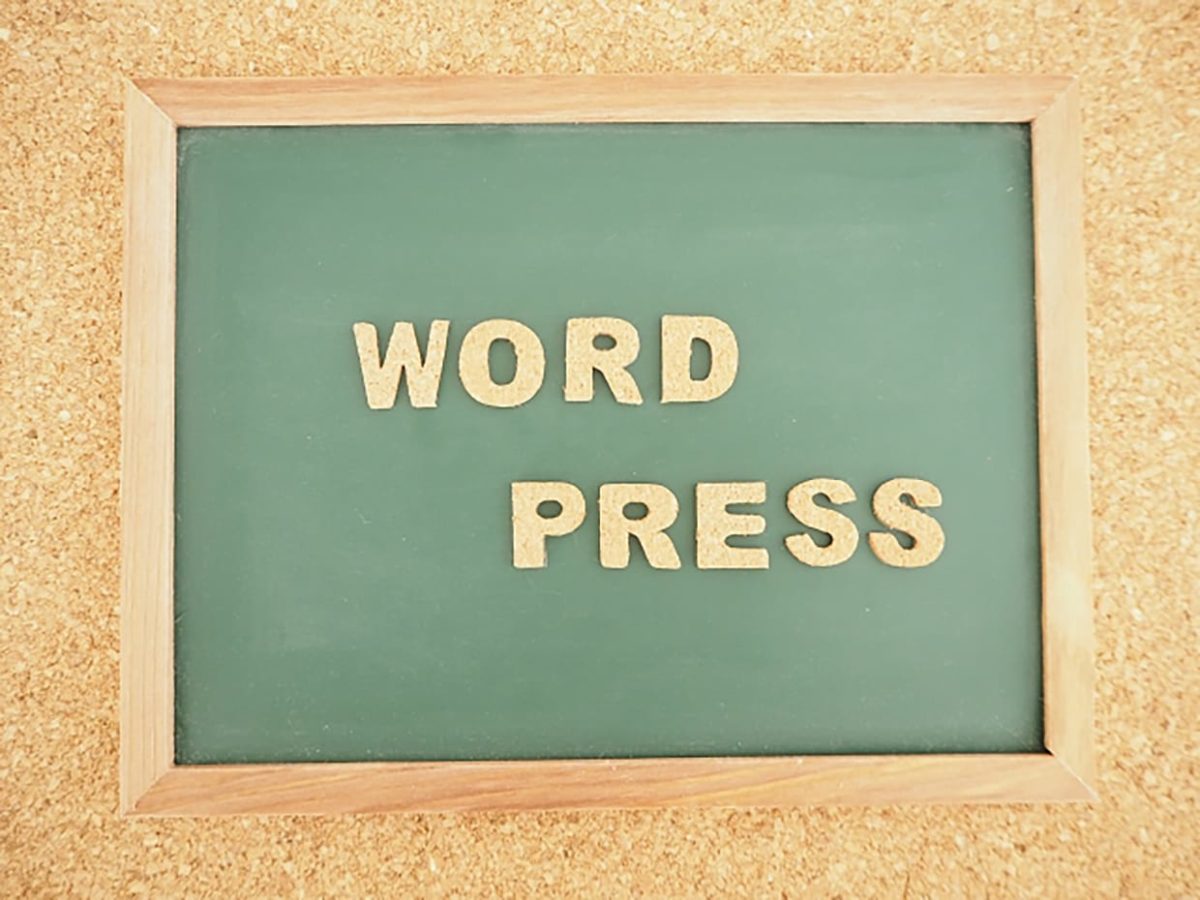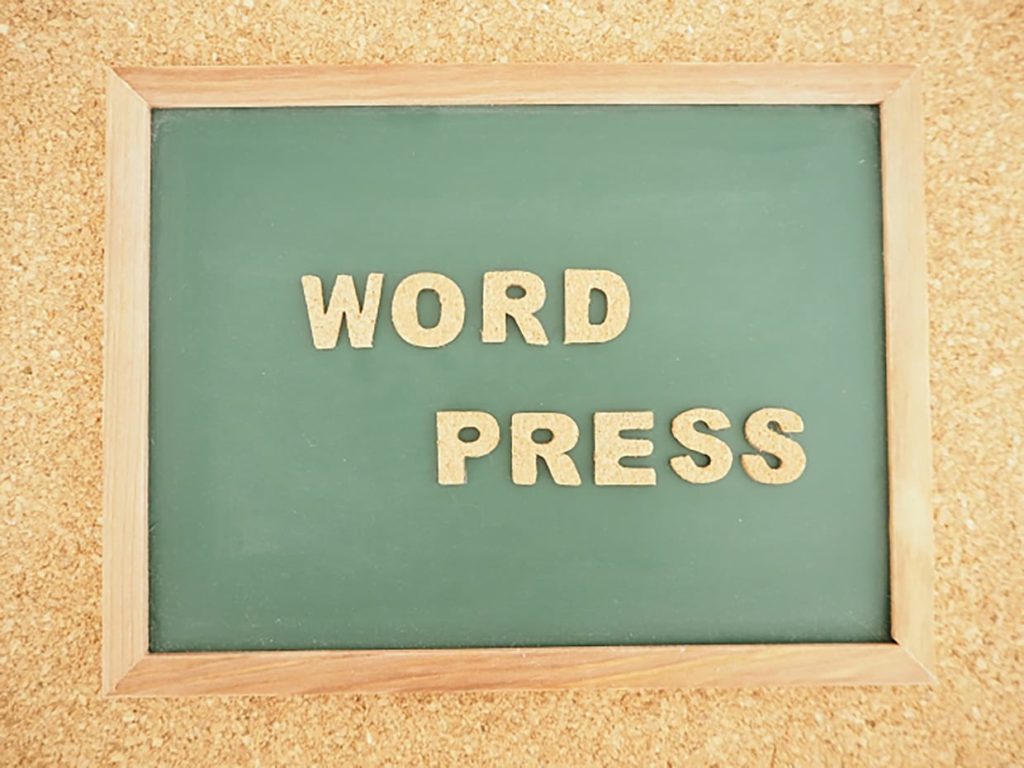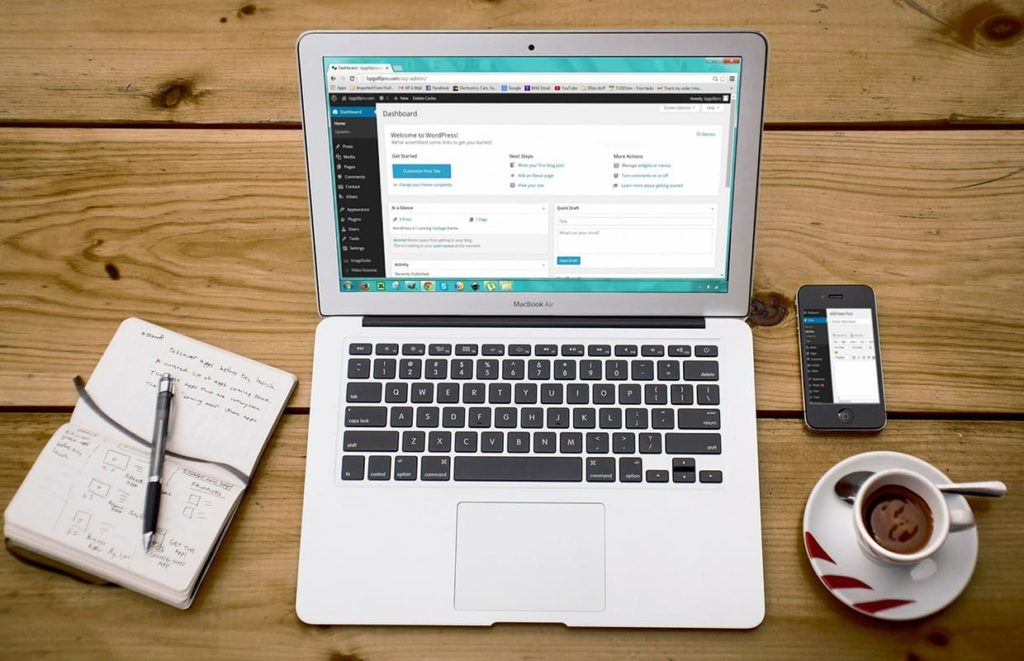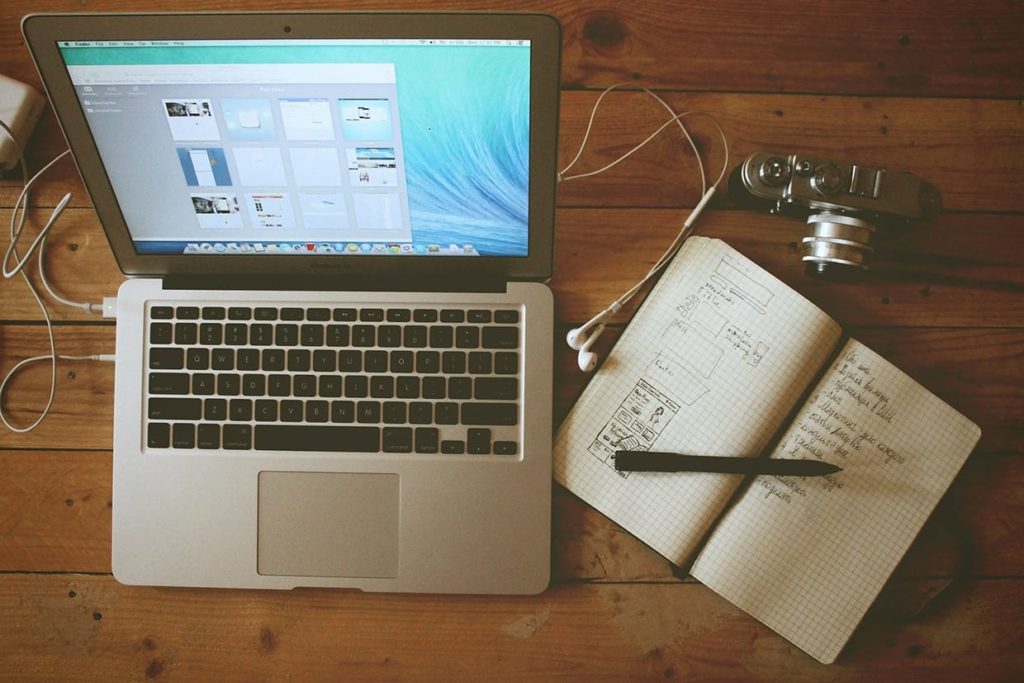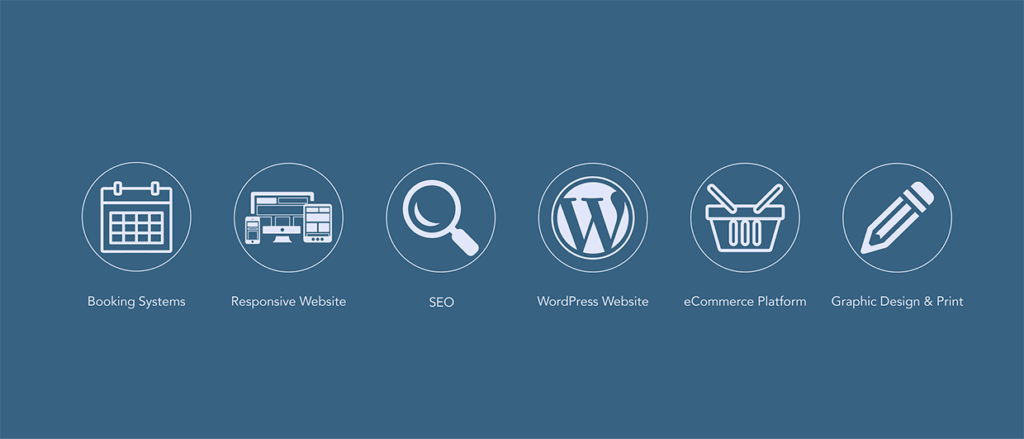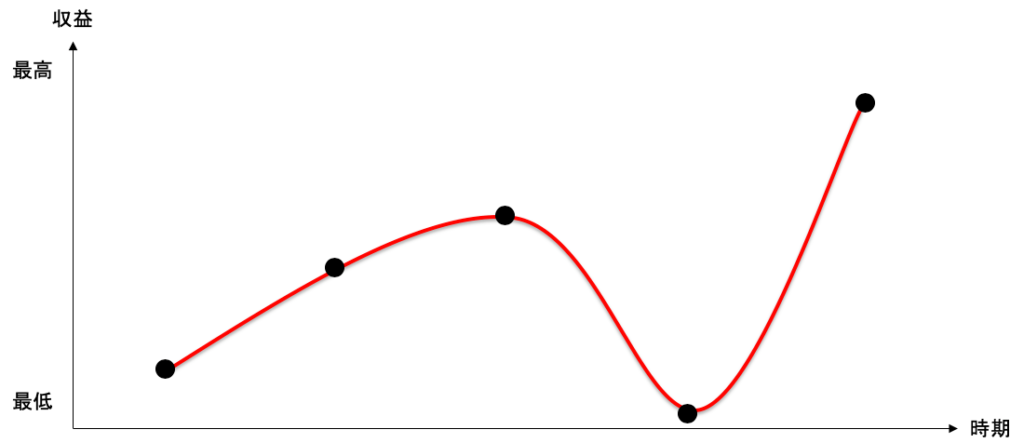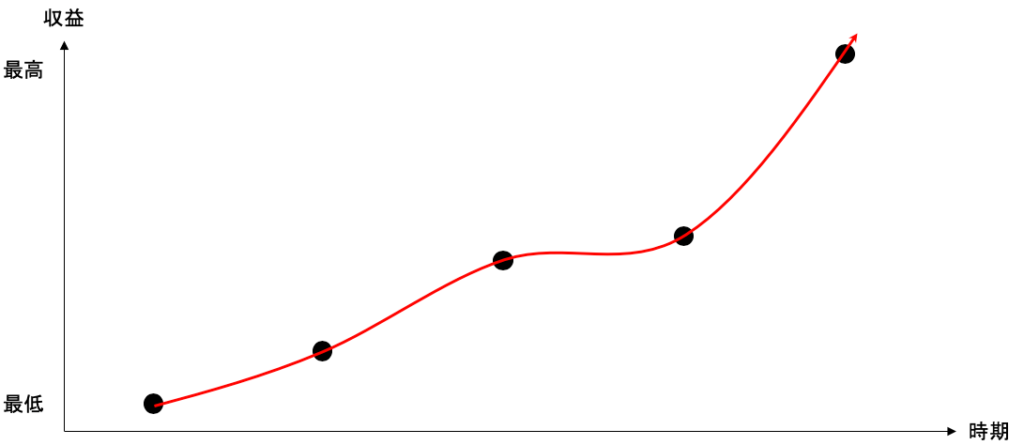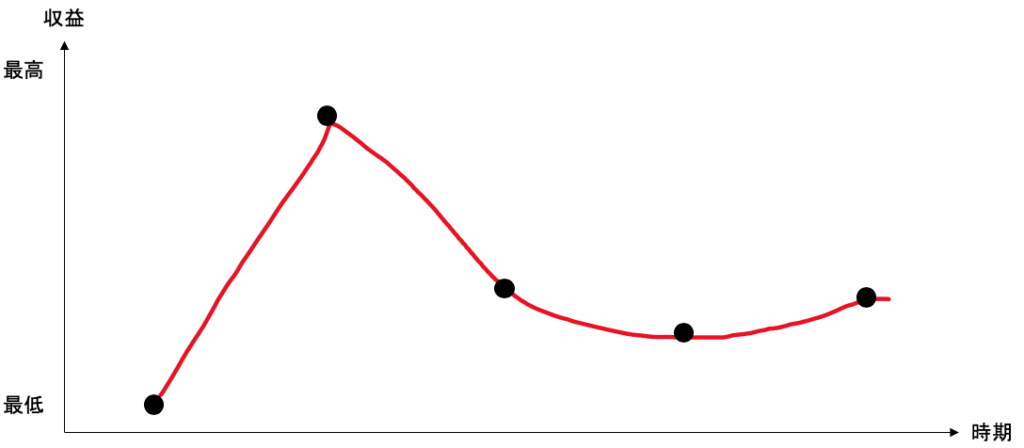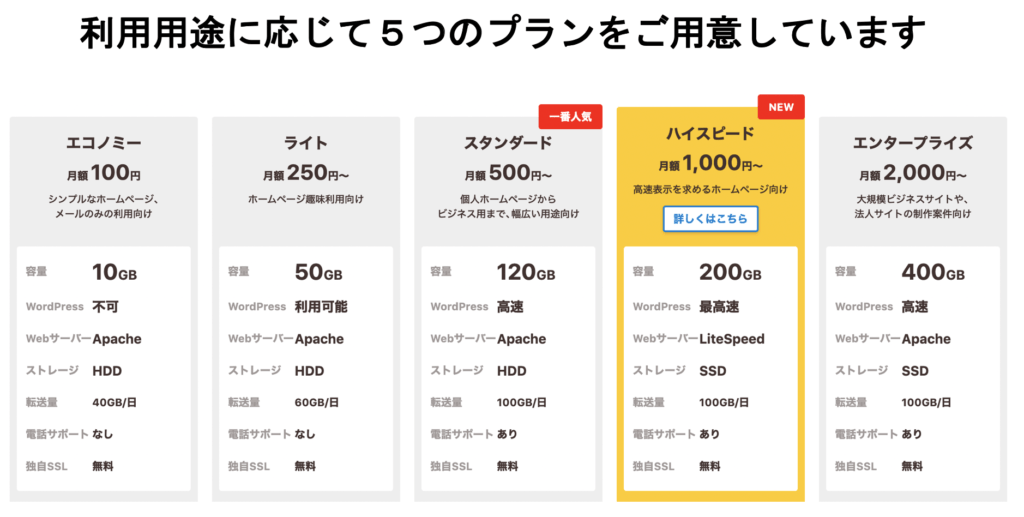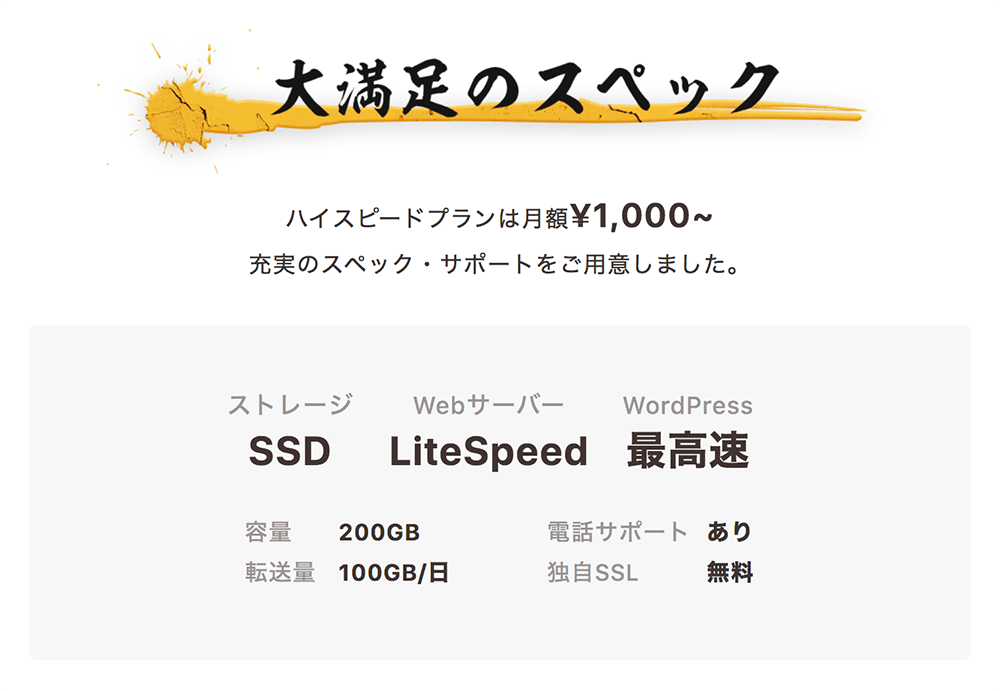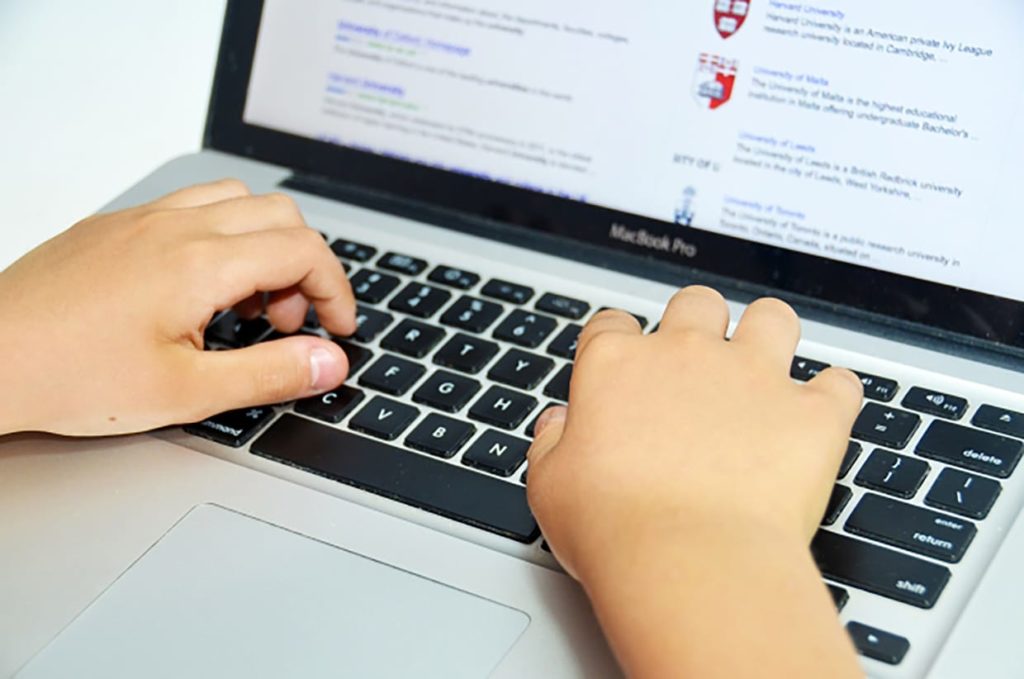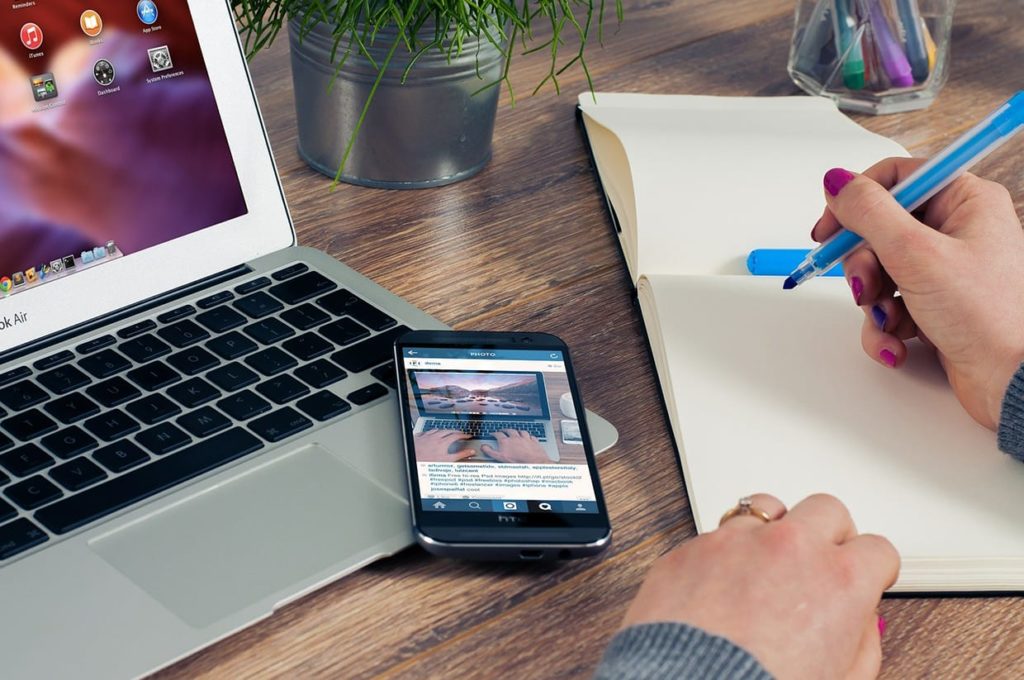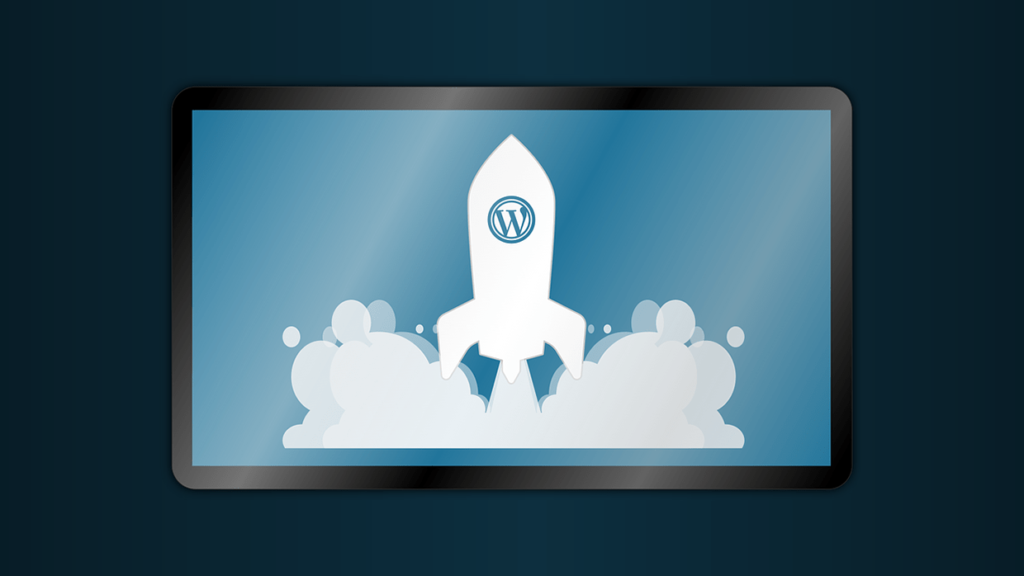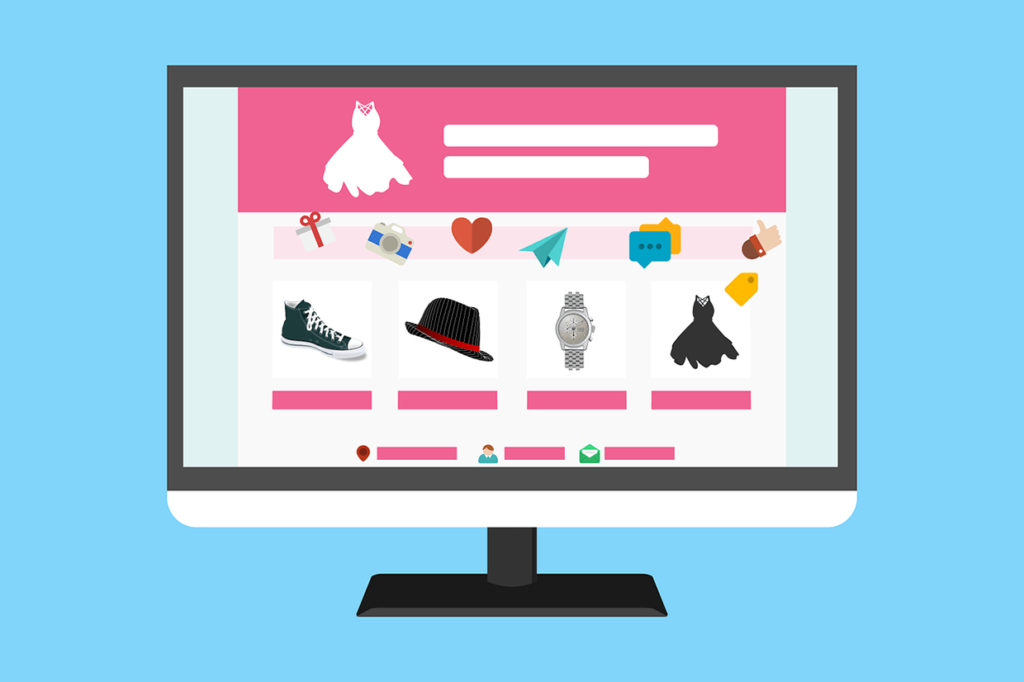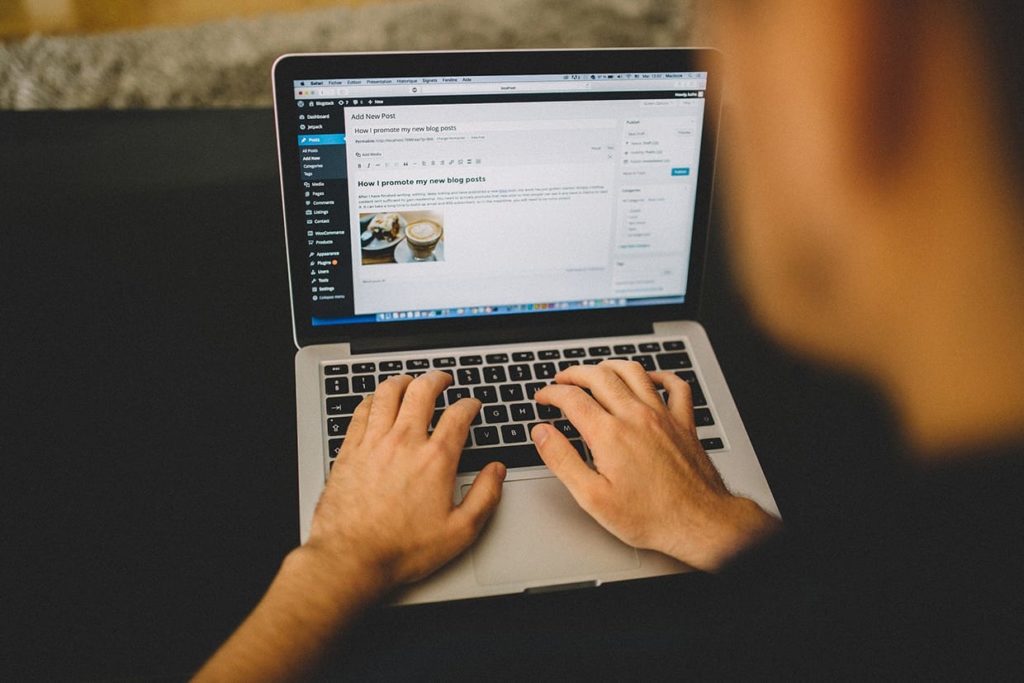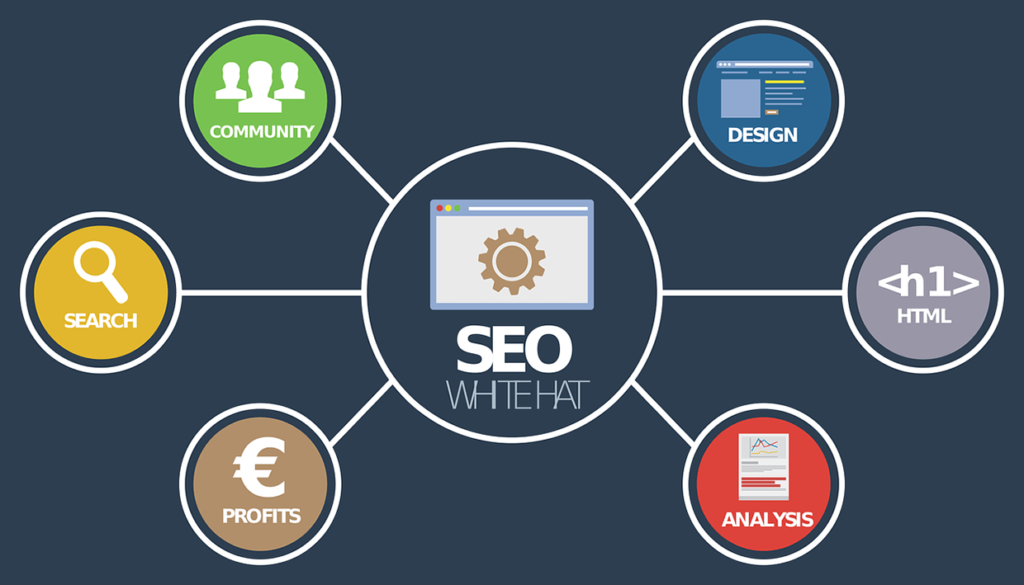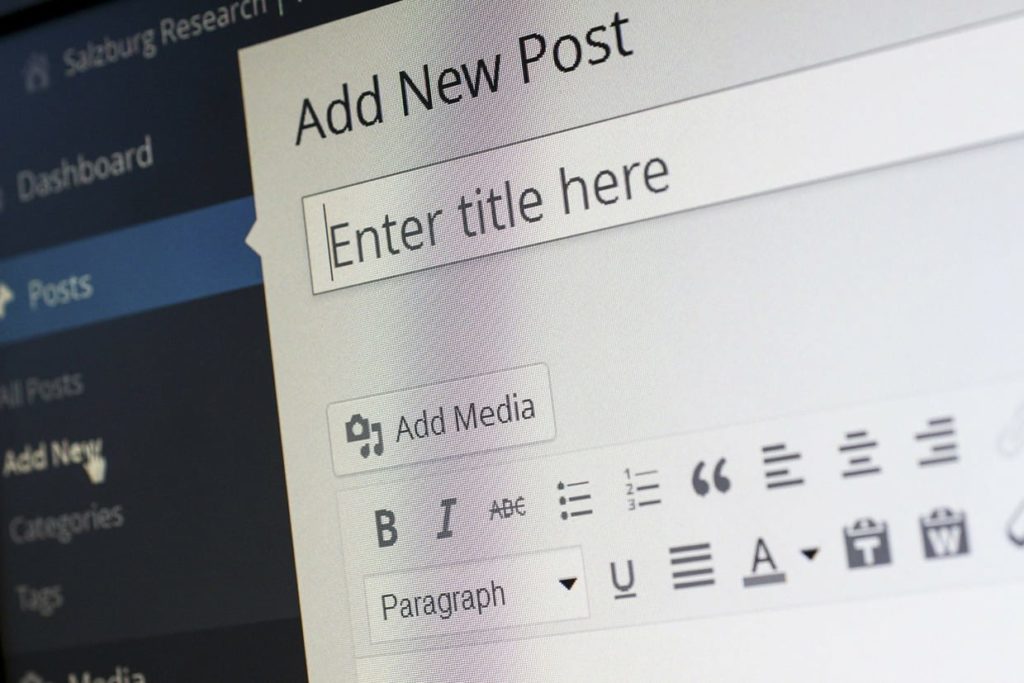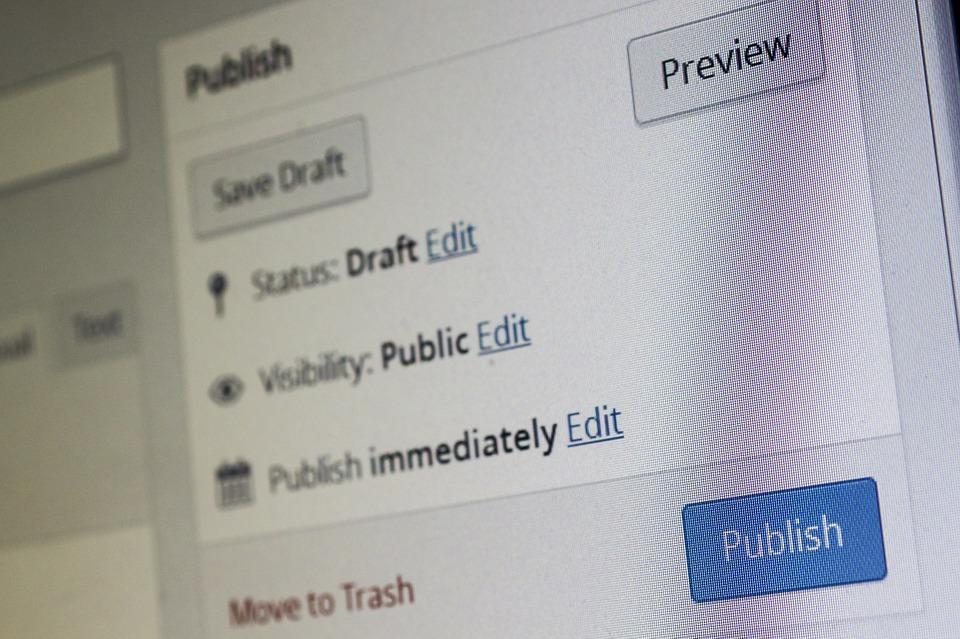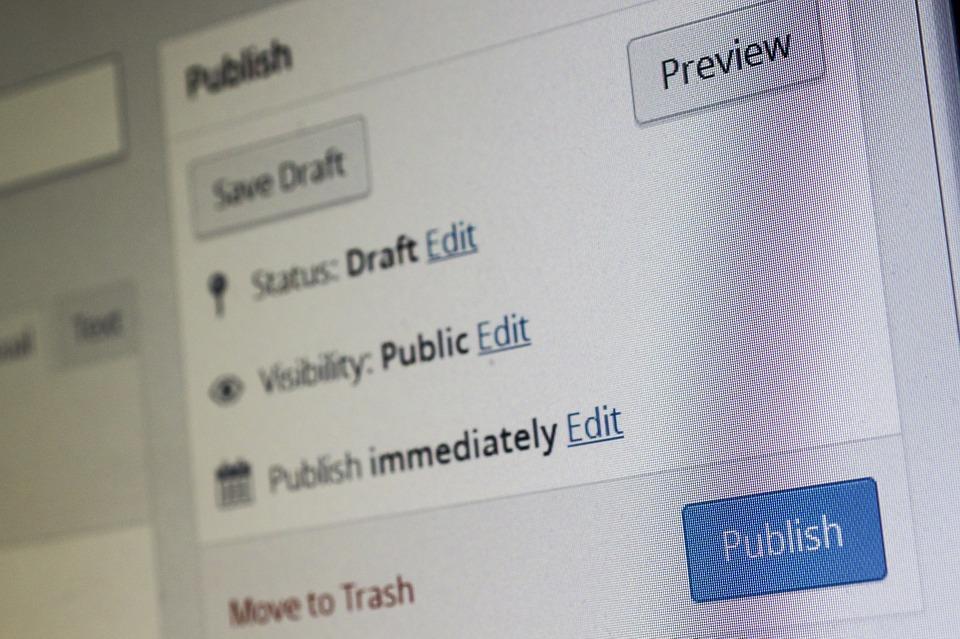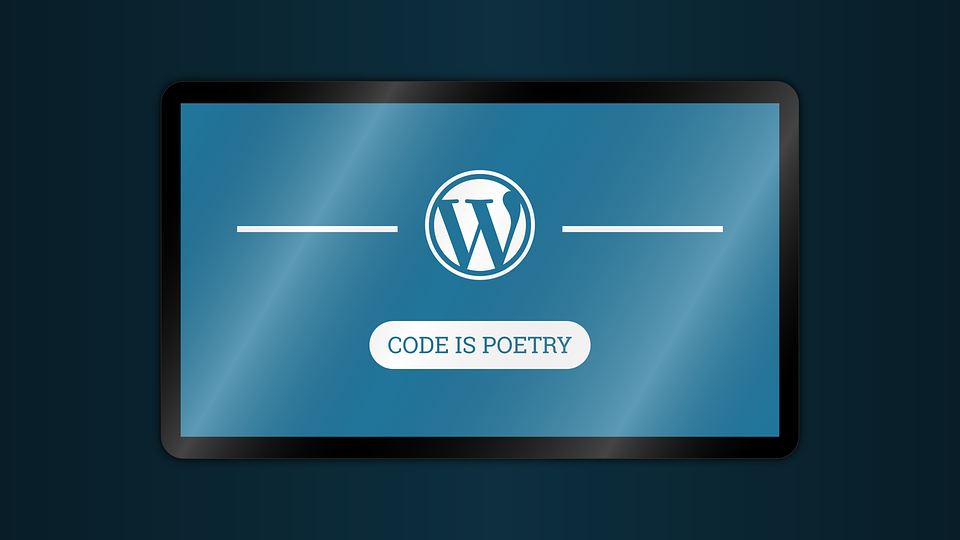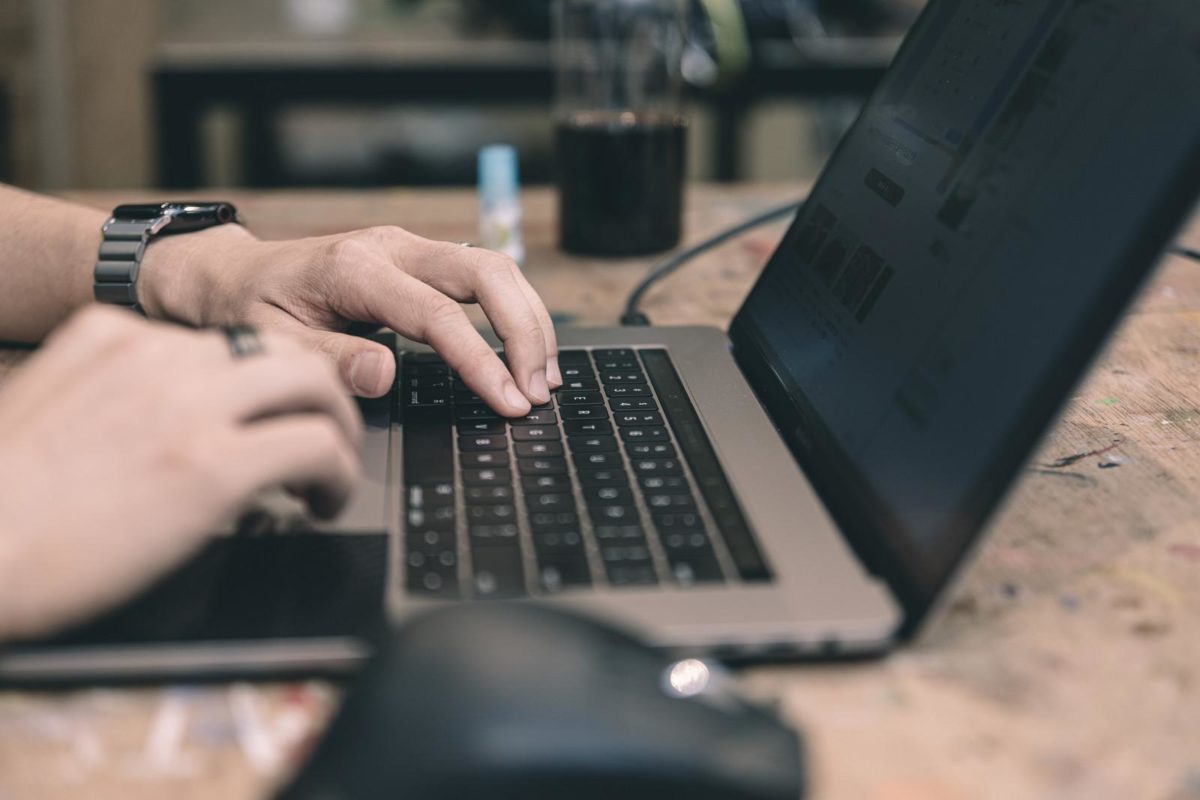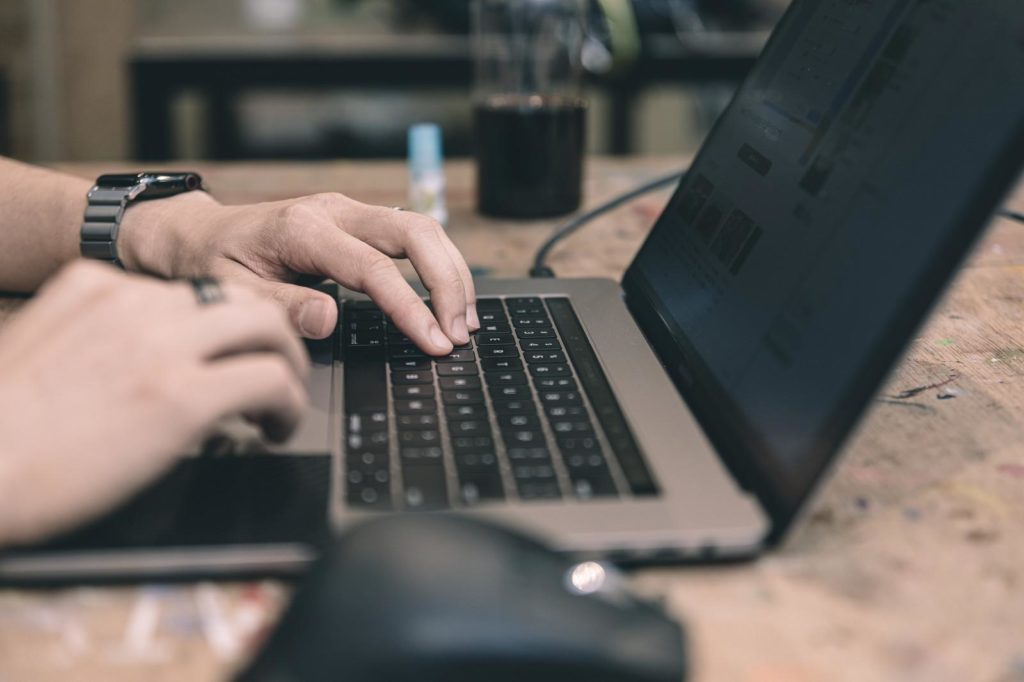この記事で解決できるお悩み
- ブログのネタがなくて困っている!
- 有名ブロガーはなんでそんなに書くことあるの?
- ブログで書くべきことを教えて!
以上の悩みを解決できる記事となっています。
本業ではwebマーケ会社でメディアの編集長を勤め、副業では『副業コンパス』というブログで月500万稼いでいるクニトミが解説しますね!
ご紹介する「ブログのネタを見つける方法3ステップ」を読めば、ブログのネタ探しに困ることはなくなりますよ!
副業ブログで月500万円&50万PVを達成した僕の経験をもとに、初心者向けに「ネタ探しの方法」を紹介します。
まずは、「ブログのネタ探しに関する前提知識」や「ネタが見つからない原因」から説明していきますね。
※「すぐにネタ探しの方法を教えて!」という方は、「ブログのネタを見つけ3ステップ」へと進んでください!
大前提:ブログのネタ切れの話をする前に
一般的に、ブログ運営には以下の2パターンがありまして。
- 日記ブログ:基本的に自分が読む、あわよくば誰かに読まれればOK
- 収益化ブログ:不特定多数の人に読まれる、広告収入を得ることが目的
日記ブログだと好きなことを書けばいいので、今回は「収益化ブログ」でアクセスを集めたい人向けの記事となっています。
多分「趣味でやっているだけだから読まれなくてもいい!」って方だと合わないかもしれません!
僕が月500万円稼ぐまでにやってきた「ネタ探しの方法」を紹介するので、「ちゃんとアクセスを集めたい!」って方は、ぜひ読んでみてくださいね!
ブログのネタがない原因:読者の悩みから逆算していないから
そもそもの定義として、ブログは読者に読まれるために書くものであり、「自分が書きたいこと」だけを書くものではありません。
大半の読者は、悩みごとがある際に検索エンジンにキーワードを入力、表示された「知りたい情報が書かれたブログ記事」を読みます。
なので「先週、ディズニーランド行ってきたよ!」みたいな、私的な情報ばかりだと誰にも求められませんし、すぐにネタ切れすることになるんですよね。
また仕組みを理解していても、「書きたいことを書く」という意識が強すぎると、ネタ切れする可能性が高いかと。
無数にある「読者の悩み」=「検索エンジンに打ち込まれるキーワード」から逆算して、読者に届けるべきネタを選定しましょう。
ブログ集客で活用する「検索エンジンの仕組み」
「検索エンジンの仕組みってどういうこと?」と思っている人向けに説明しておきますね。
Googleなどの検索エンジンでは、検索キーワードごとに「よりニーズにマッチする記事」が上位に掲載される仕組みとなっています。
検索キーワードと検索結果の例
- KW「ブログ ネタがない」⇨ネタが見つからない原因や対策が書かれた記事が上位表示
- KW「副業 おすすめ 2020」⇨最新のオススメ副業を書いた記事が上位表示
- KW「東京駅 ラーメン おすすめ」⇨東京駅のおすすめラーメン屋を書いた記事が上位表示
その検索エンジンの仕組みを活用して、各キーワードで良質な記事を作れば、読者を集客することができるんです。
検索キーワードごとに「月間検索回数1,200回」みたいに集計データが出ているので、アクセス数が多いキーワードを選定して、効率的に集客するイメージですね。
ブロガーにとって超重要な知識なので、「知らなかった!」という方は覚えておいてくださいね!
ブログのネタを見つける方法3ステップ
それでは、ブログのネタを見つける3ステップを紹介していきます。
初心者でもできるように噛み砕いて説明するので、ぜひ参考にしてみてくださいね!
ブログのネタを見つける3ステップ
- 軸になる検索キーワードを探す
- 検索キーワードを分解する
- 検索者の悩みを想像する
ステップ1:軸になる検索キーワードを探す
一例として、「ブログ」という大きなテーマの中で、ネタ(キーワード)を見つける方法をご紹介します。
まずは「ブログ」に関して、どんな検索キーワードが入力されているかをチェックしていきます。
Googleのキーワードプランナー(キーワード抽出ツール)で、キーワードを抽出していきましょう!
クニトミアイコン:キーワードプランナーは、無料利用もできますよ!まだ登録していない方は、ぜひ登録してみてください!
上記のように、「ブログ 書き方」「ブログ ネタ」など、さまざまなキーワードが出てきます!これらがブログで書くべき「ネタ」になりますね。
今回は本記事に近いので、「ブログ ネタ」というテーマをピックアップしてみます!
ステップ2:検索キーワードを分解する
「ブログ ネタ」(月間検索回数2.400回)のままだと、だいぶ検索ボリュームが多いので、おそらくさまざまな検索意図があるはずです。
なので「ブログ ネタ」をさらに分解して、より明確な検索キーワードに細分化していきます。
派生するキーワードを抽出してくれる「関連キーワード取得ツール(ラッコキーワード)」に、「ブログ ネタ」と入力していきます。
上記のように「ブログ ネタ」の中にもさまざまなキーワードがありますね!
これら全てを記事にできるんですが、今回は「ブログ ネタ切れ」というテーマ(ネタ)で、記事を書くことにしましょう。
ステップ3:検索者の悩みを想像する
テーマは「ブログ ネタ切れ」に決まったので、具体的に「どんな記事にするか」を決めていきます。
まずは内容をイメージするために、検索者が「どんな人か・将来どうなりたいのか」と、ペルソナ(想定読者)を設定します。
そして、その想定読者が「どんなことを知りたいか」を探るため、以下2つの読者ニーズを考えてみましょう。
- 顕在ニーズ:読者が自覚しているニーズ、すぐ知りたいこと
- 潜在ニーズ:読者が自覚していないニーズ、でも知った方がいいこと
上記ニーズにバッチリ回答できるように、記事を作成するイメージですね。
以下で「本記事の想定読者」と「健在ニーズ・潜在ニーズ」をサンプルとして載せるので、ぜひチェックしてみてくださいね!
具体例:「ブログ ネタ切れ」
KW「ブログ ネタ切れ」の想定読者
- どんな人か:20代中盤、将来に不安を感じ、ブログ副業をスタート。だが「書くネタ」がなくて困っている。
- 将来どうなりたいか:ブログを頻繁に更新できるようになり、副収入を得たい。
あくまで一例なんですが、上記のように「どんな人なんだろうか?」とイメージして、想定読者を作りました。
そしてその想定読者が、どんな「健在ニーズ」「潜在ニーズ」を持っているかを掘り下げます。
- 顕在ニーズ:ブログのネタ切れの原因・対策方法を知りたい
- 潜在ニーズ:ブログのPV・収益をあげたい
ざっくりとしていますが、だいたい上記のようなイメージですね!
作る人によって内容が変わるので、「自分なりの想定読者」を作り、「読者のニーズ」を洗い出してみてください!
ブログのネタを見つけるコツ3つ
続けて、ブログのネタを見つけるコツを3つ紹介していきます。
僕も実践してきた「ネタ切れ防止のノウハウ」を紹介するので、ぜひ確認してみてください!
ブログのネタを見つけるコツ3つ
- 調べれば書けそうなら書く
- 選り好みしない
- キーワードをリスト化しておく
コツ1:調べれば書けそうなら書く
正直なところ、「リサーチなしですんなりかける記事」の方が圧倒的に少ないものでして。
「調べれば書ける記事」も積極的に書いていかないと、すぐにネタ切れになってしまうんですよね。
実際どこのWebメディアでも、競合サイトをリサーチして、情報収集しながら書くのはわりと当たり前です。
ネタ切れに困っている方は、「ちょっと書きにくいな」っていうテーマも、ガンガン記事にすることをオススメします!
コツ2:選り好みしすぎない
ブログ記事をきちんと更新していく上では、テーマを選り好みしすぎるのもNGですね。
というのも色々わかってくると、「月間検索回数が微妙」とか「上位表示できるかわからない」みたいに、選り好みし始める傾向があります。
その結果フィルタリングしすぎて、「書けるテーマが見つからない!」とネタ切れスパイラルに陥るんですよね。
どのみちアクセスを集めるためには、何百記事か書くことになるので、ほとんどのテーマを記事にすることになります。
最初から細かく考えていたらキリがないので、テーマ選びにかける時間決めて、制限時間以内で悩むようにしましょう。
コツ3:キーワードをリスト化しておく
ネタ切れ防止策としては、キーワードをリスト化しておくのもオススメです。
新記事に入るたびにキーワード探し(ネタ探し)をしていては、記事更新が全然はかどらないので。
しかも整理できていないと、全然キーワードが残っているのに、「ネタがない!」って思い込みやすいんですよね。
注意点なんですが、リストアップすると、後から「やっぱり微妙かも、変えようかな」ってなりやすいものでして。
一度決めたネタは、記事作成スケージュルまで、日程に組み込んでおくようにしましょう。
ブログのネタ選びに関する質問3つ
最後に、ブログのネタ選びに関する質問3つに回答していきます。
よく質問される内容をピックアップしたので、まだ疑問がある方はひとつずつチェックしてみてください!
ブログのネタ選びに関する質問
- 検索ボリュームも気にすべき?
- どんな検索ワードがおすすめ?
- 検索結果で上位表示させるにはどうしたら?
質問1:検索ボリュームも気にすべき?
個人的な意見として、初心者ブロガーには、月間検索回数50〜200回くらいのキーワードがオススメです。
僕の経験上、まだブログが育っていなくても、内容によっては上位表示させられるかもなので。
月間検索回数が多すぎると競合が強すぎて上位表示できず、少なすぎると誰にも読まれないことになります。
キーワードプランナーやウーバーサジェストを活用して、適切なキーワードを選んでみてくださいね。
質問2:どんな検索キーワードがおすすめ?
検索キーワードは、大きく分けると以下3種類に分類できます。
- 知りたい系キーワード:「テント 立て方」「カメラ 初心者 使い方」
- 書いたい&申し込みしたい系キーワード:「旅行ツアー 格安」「ジャケット メンズ」
- 特定サイトに行きたい系キーワード:「Youtube」「Facebook ログイン」「Nikon サイト」など
一見すると「買いたい系」が一番利益につながりやすいんですが、ショッピングモールサイトとかが競合にあたるので、勝ちようがない感じです。
なのでブログでは、「知りたい系キーワード」を中心に、ノウハウ紹介記事を書くのがオススメです!
キーワード選びに迷ったら、実際に検索してみて、どんなサイトが上位表示されているかをチェックするとよいですね!
質問3:検索結果で上位表示させるにはどうしたら?
僕も含めて、世界中の人が知りたいと思っているでしょうね。笑
実は「明確な基準」って公表されてないので、Googleが示している理念・方針をもとに推測するしかないんです。
「ユーザーに焦点を絞れば、他のものはみな後からついてくる」
だいぶざっくりしていますが、つまり「ユーザーのために超いい記事を書け!」ってことになります。
すでに上位表示されている競合記事を、圧倒的に凌駕できるような記事作りを心がけましょう。
ネタ切れ問題を解決してブログを更新しよう!
ご紹介した「ブログのネタを見つける方法3ステップ」を実践すれば、ネタ選びに困っている方も、すぐに書くべき記事が見つかりますよ!
最後に、ご紹介した内容をおさらいしておきましょう。
ブログのネタを見つける3ステップ
- 軸になる検索キーワードを探す
- 検索キーワードを分解する
- 検索者の悩みを想像する
キーワードプランナーやウーバーサジェストを利用して、ネタ(検索キーワード)をうまく見つけてみてくださいね!